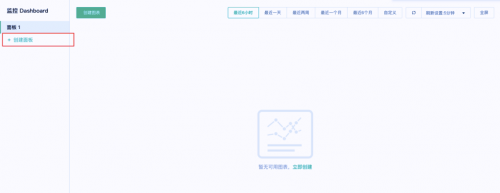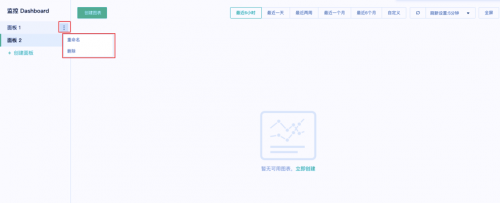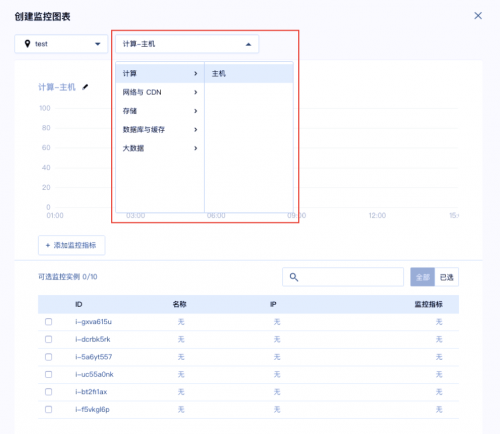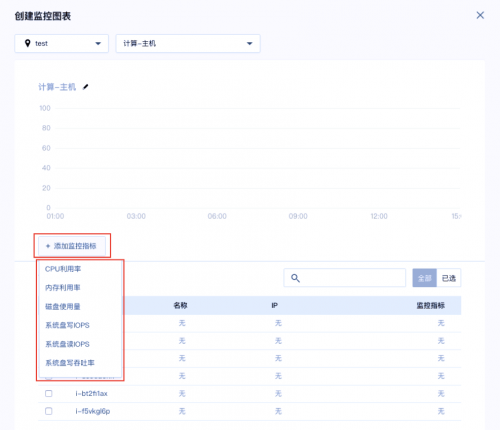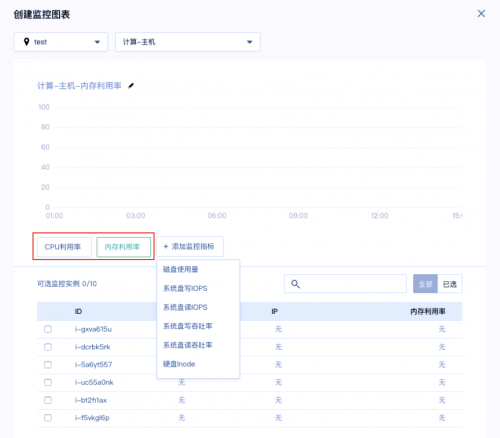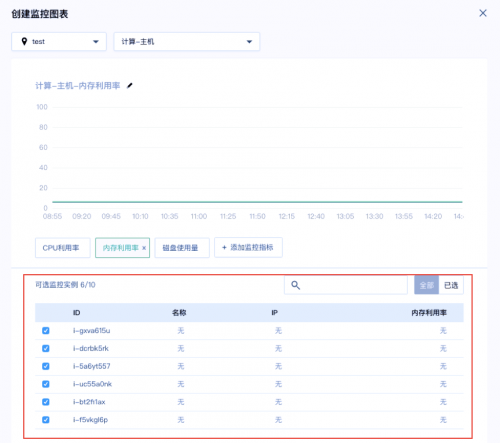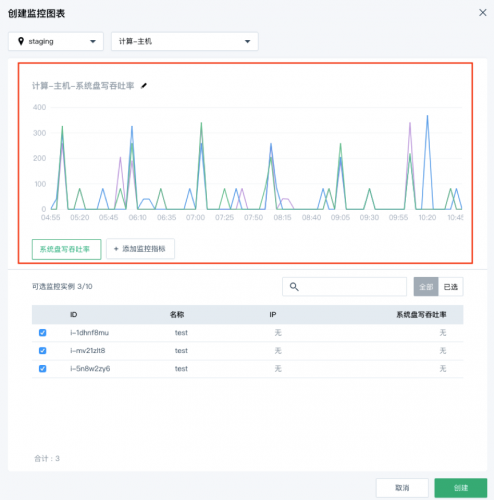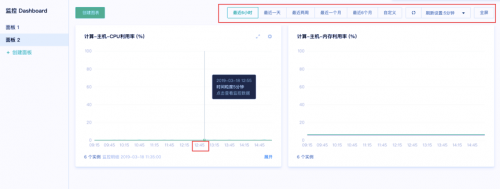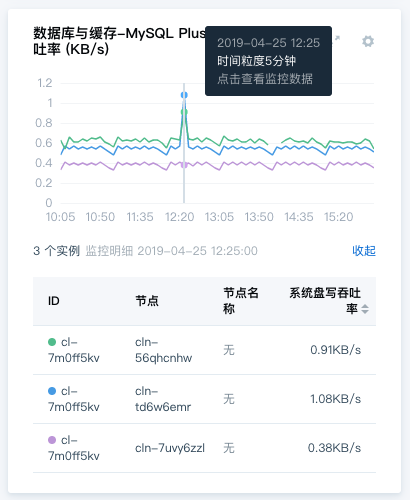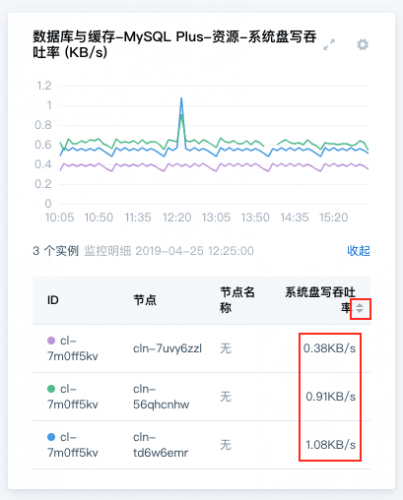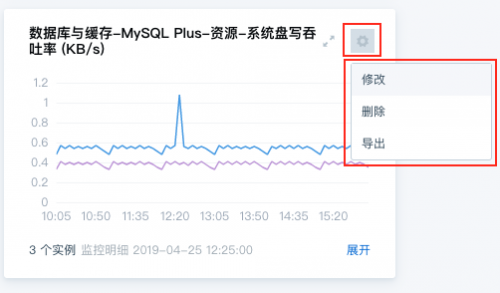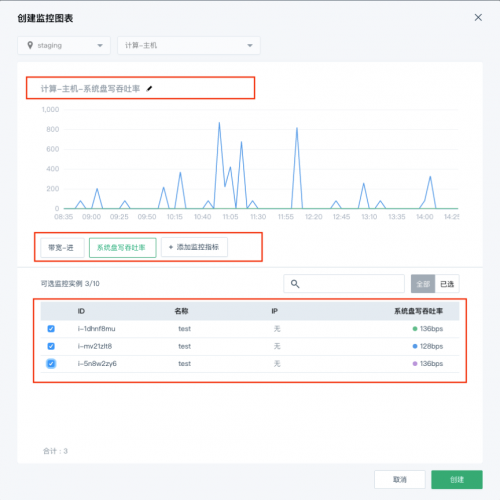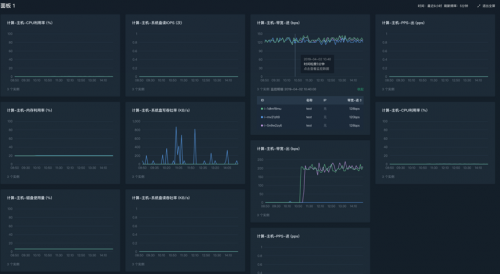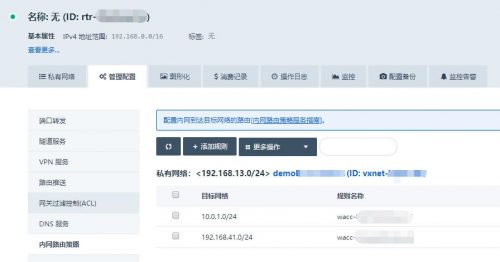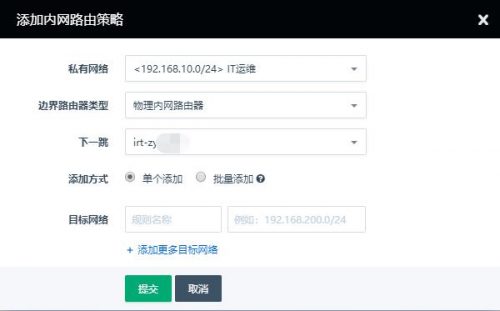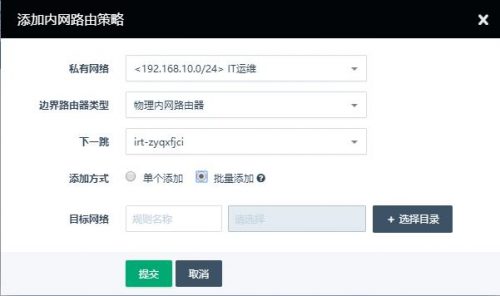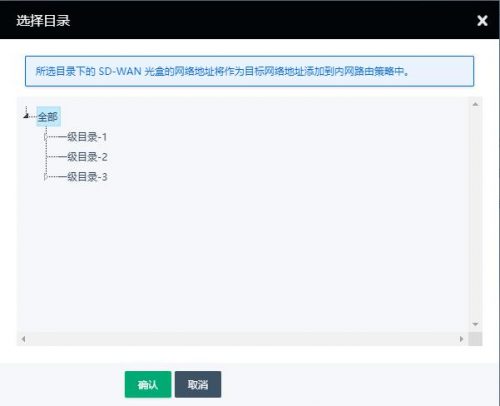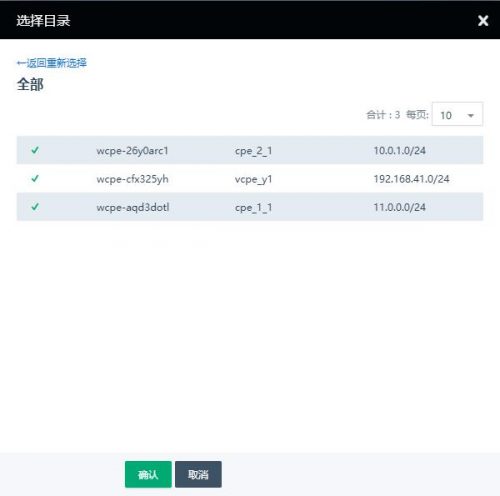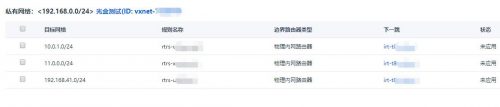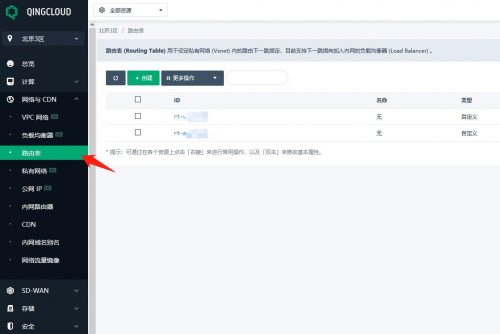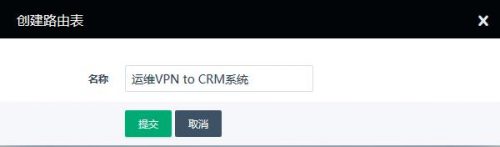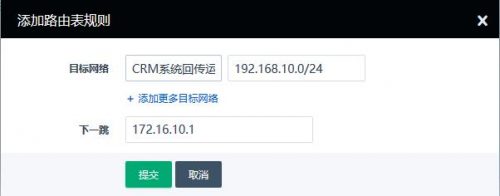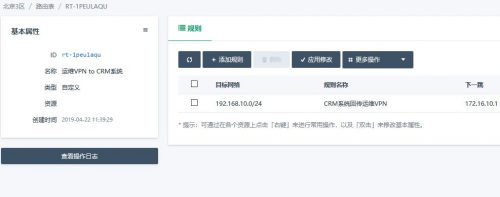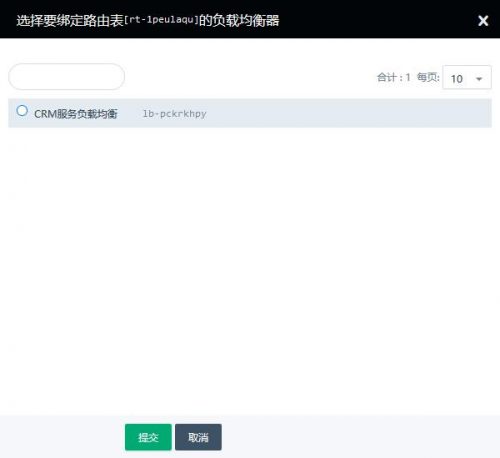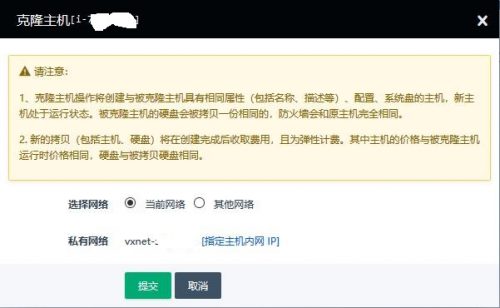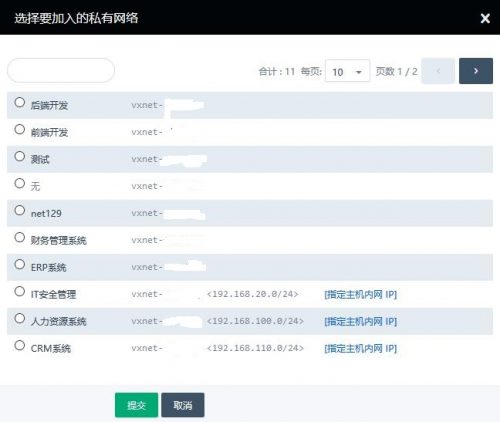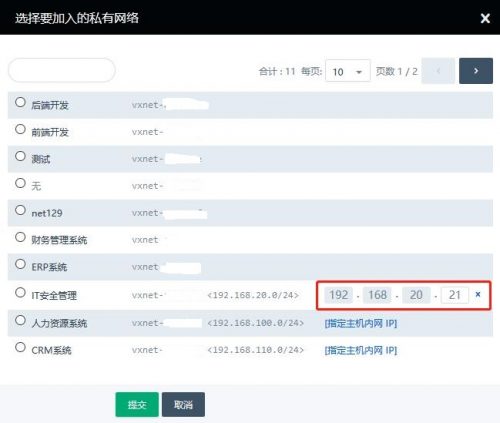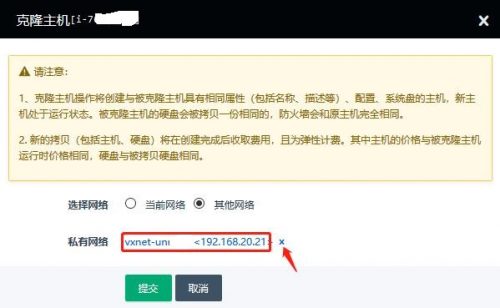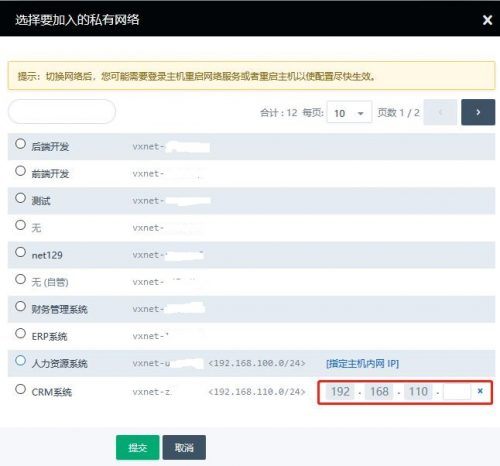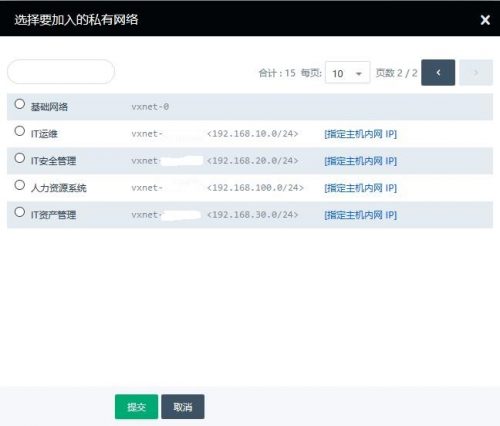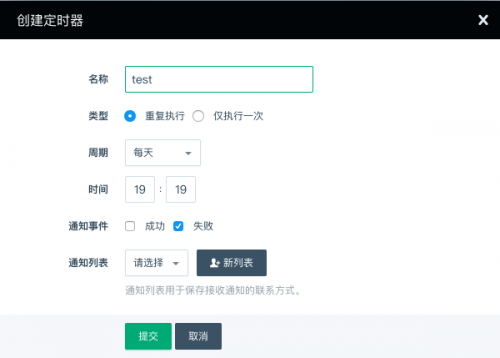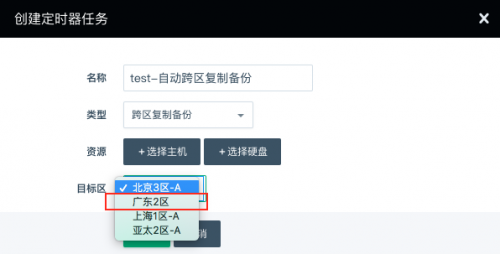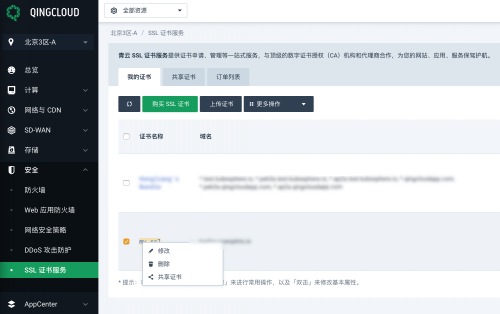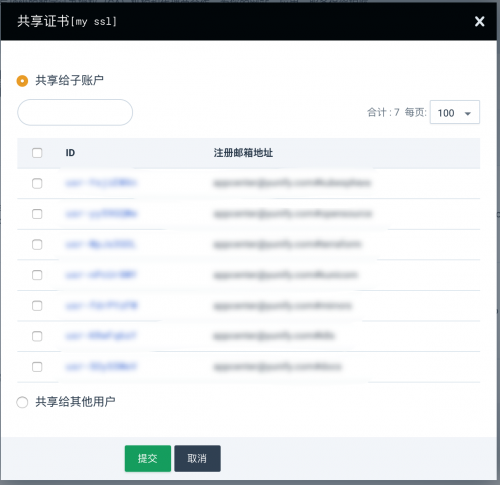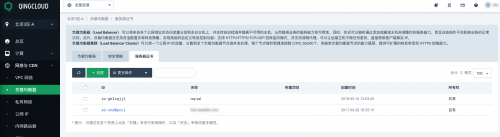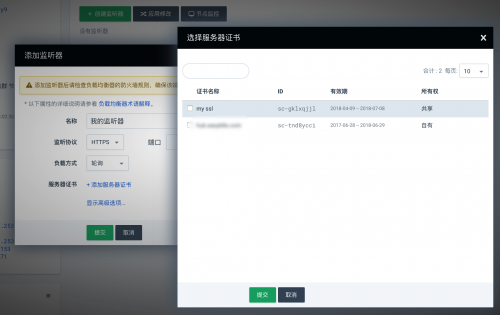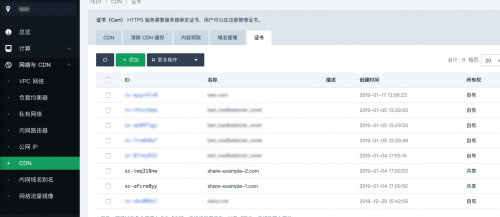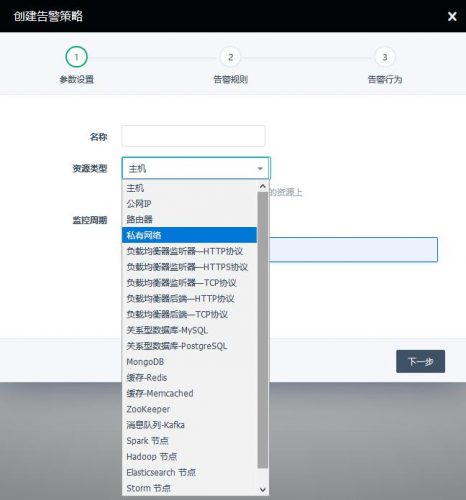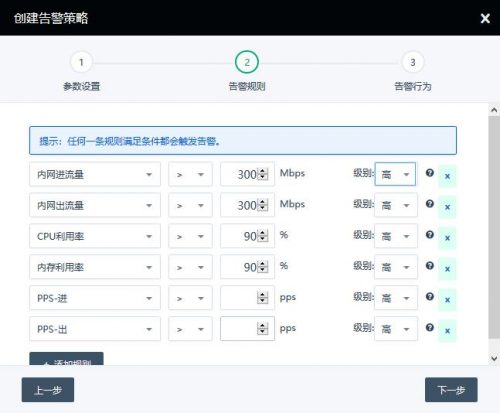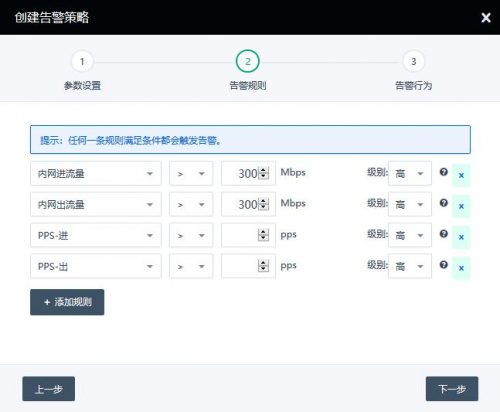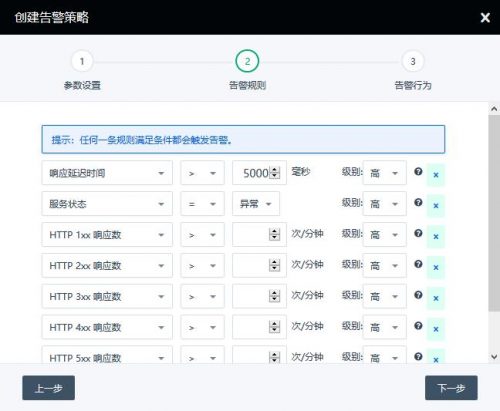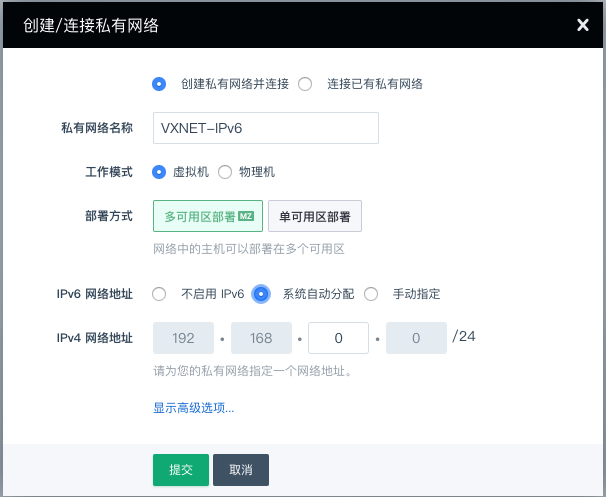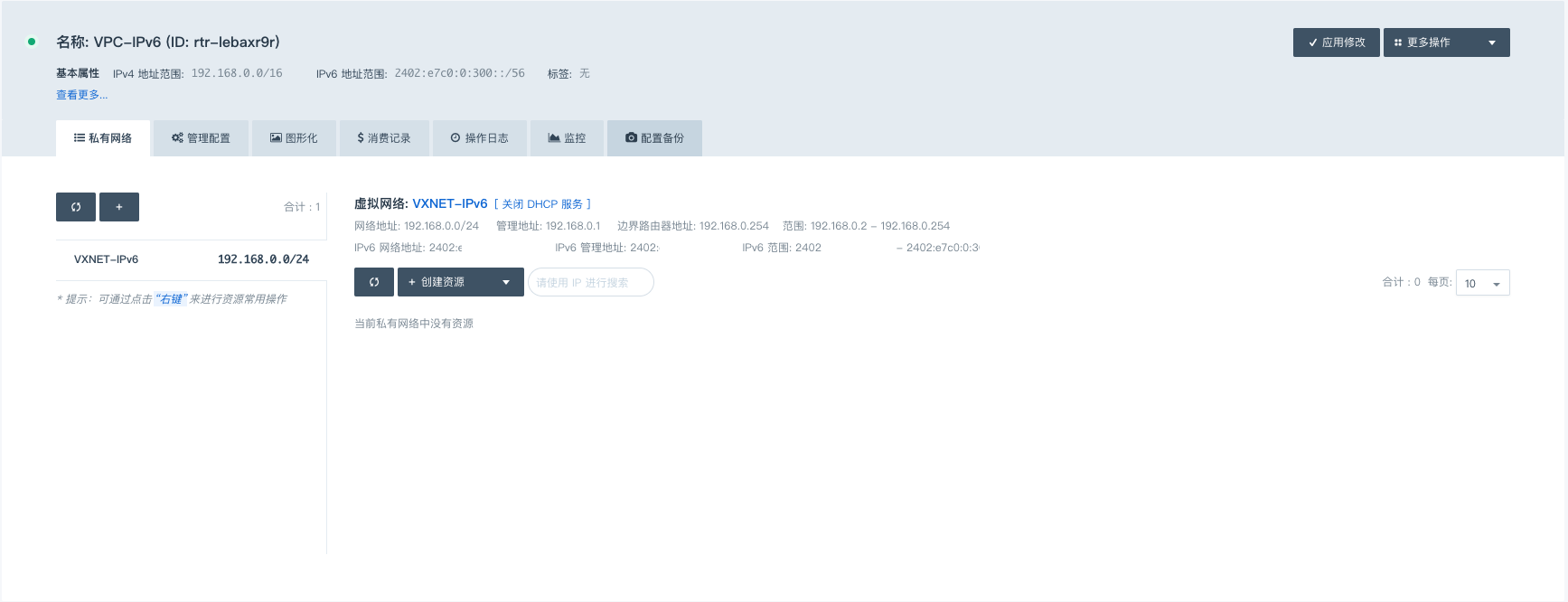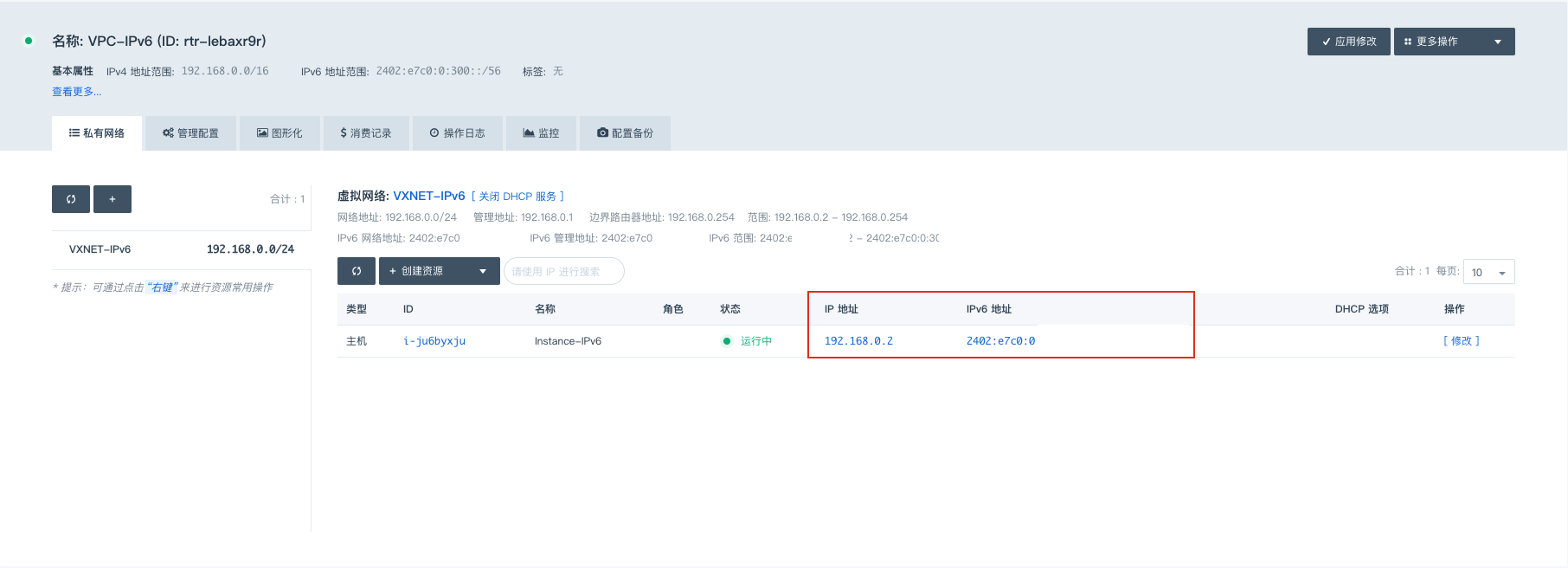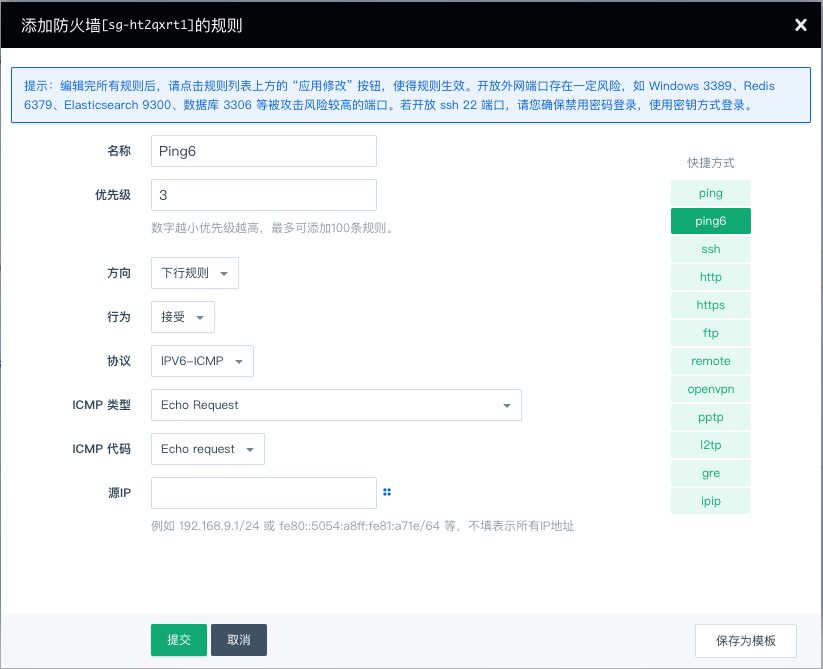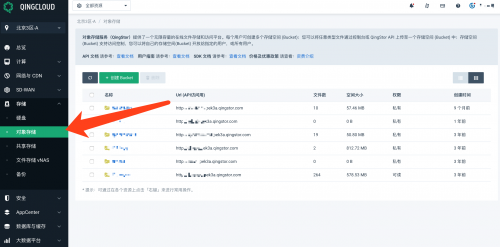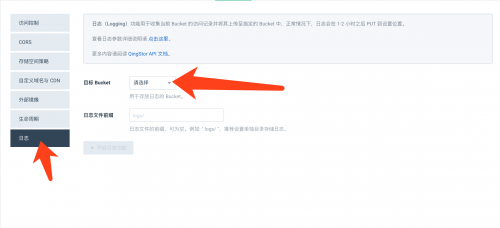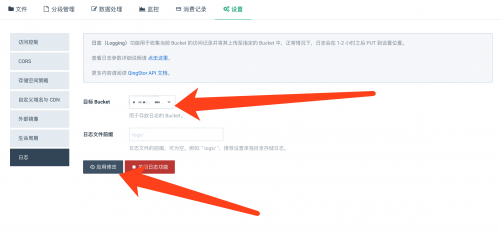QingCloud云平台在云资源管理方面,不断为用户提供多场景的资源管理形式。从资源全局管理层面上,引入「Project」功能;从资源多维度查看管理层面上,加入「监控视图」功能。同时为了满足用户更多的资源管理需求,特新增资源列表上的「目录视图」功能,以提供更加便利地、基于资源列表的结构化分组功能。该功能适用于资源数量较多、需要对资源进行多级分类管理的业务场景。
目录视图特性
- 目录结构树为全局功能,可跨不同区、不同资源通用。
- 一个资源仅属于一个目录,点击某个资源所在目录的上一级目录,也会在资源列表展示该资源,但是「分组」项内会将具体的所属目录名称显示出来。
操作方式
下面以「主机」资源列表的「目录」视图为例,介绍该功能的具体使用方式。
- 「目录视图」位于主机资源列表右上方,如下图所示:

- 用户首次进入时,会看到列表左侧出现自定义目录结构的空白区,用户可在此区域内进行目录结构的创建。未编辑前,系统默认将所在区内所有的资源都归在根目录–「全部」内,如下图所示。
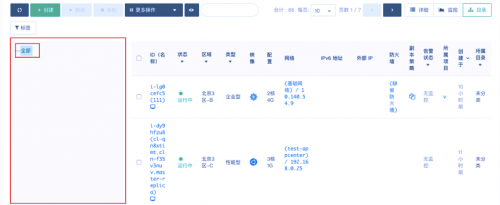
- 基于(2)的初始状态,用户可开始编辑目录视图区的内容。如需要建立子目录可右键根目录「全部」,选择「新建子目录」,即可完成。目录结构视图区内,所有的子目录创建方式都一致,如下图所示:
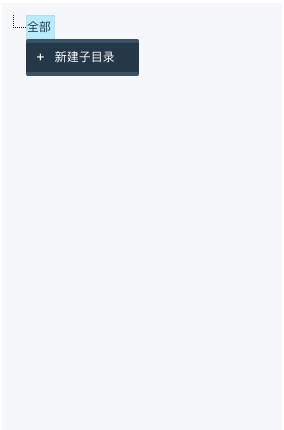
注:此时可自定义目录名称,并且从根目录以下的目录开始,均支持「重命名」、「删除」功能,如下图所示:
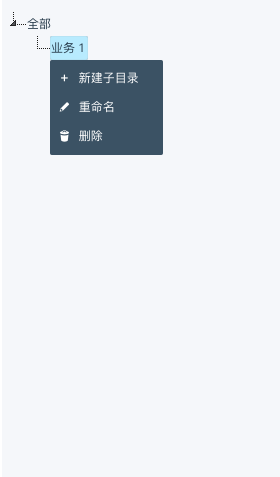
- 完成上述对目录结构视图区内的基本编辑后,可操作「将资源进行对应目录的分组」操作。在资源列表上的复选框内,选择需要归入一个子目录上的资源,点击「更多操作」内的「移动到目录」选项,选择对应的目录,点击提交即可完成,如下图所示:
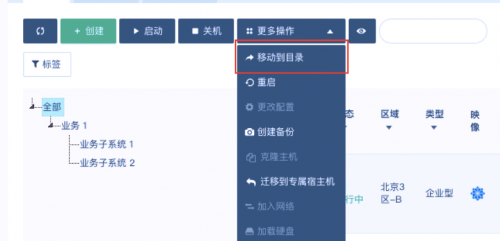
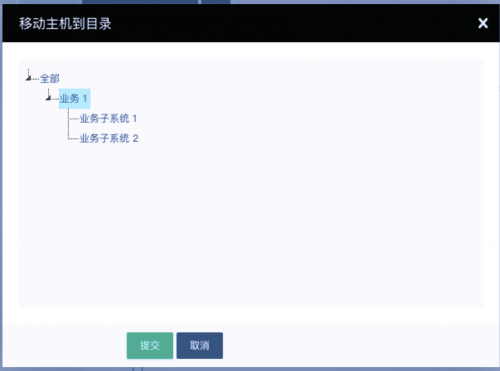
如上述操作,选择了三个在「全部」内的资源,将其移动至了「业务1」目录内。用户可将资源添加到任意需要归入的目录内,不限目录结构关系。
- 现已将部分资源移入了子目录「业务 1」内,那么此时「全部」目录下的资源列表上“所属目录”列内,会出现两类信息:“业务1” 与“位分类”。如下图所示:
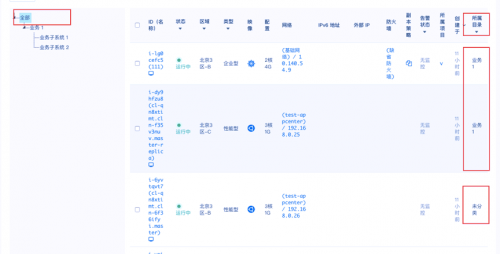
注:「未分类」的定义为,仅以其下一级为参考,不关注其下一级以下的具体目录细分,如,对「全部」目录对应的资源列表上,「未分类」资源的定义为,只要不在「业务 1」内的资源都为「未分类」,而不再关注其下「业务 1」目录里的资源是否有再被「业务子系统1」或者「业务子系统2」再分类。